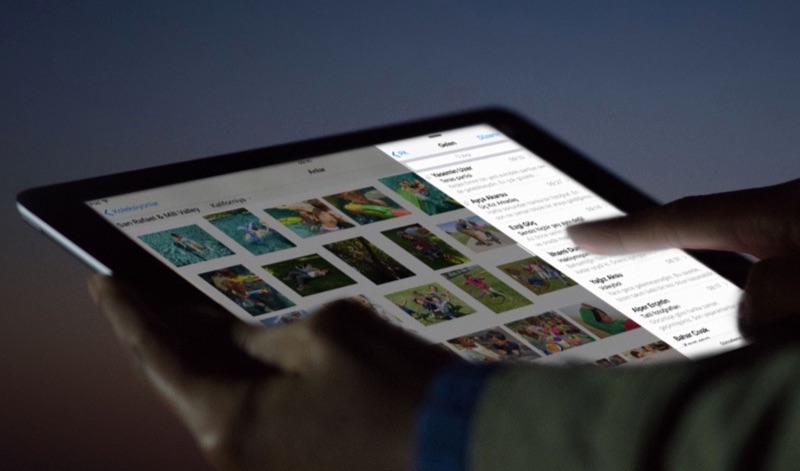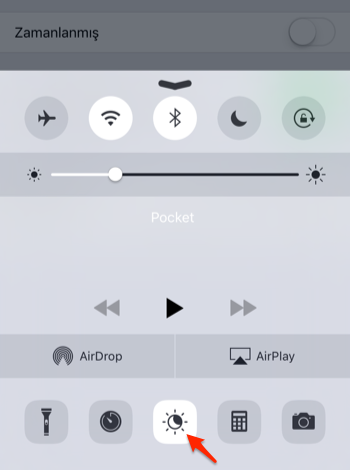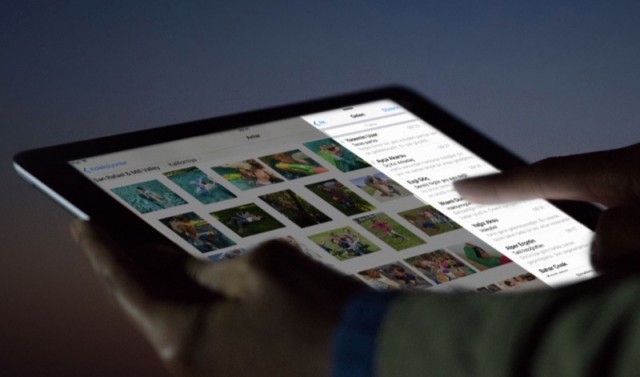
iOS 9.3 ile gelen yeniliklerden olan Night Shift’i kullandınız mı? Belki de hiç dikkatinizi çekmemiş bile olabilir. Ancak Apple bu özellik sayesinde hem gözlerimizin daha az yorulmasını hem de daha kolay uykuya dalmamızı sağlıyor.
Night Shift nedir?
Bu özellik sayesinde iPhone veya iPad’imizin ekranı gece olunca daha sarı tonlara bürünüyor. Böylece gece karanlığında gözlerimiz parlak beyaz ışığa göre daha az yoruluyor, ve bizi uyanık tutan mavi ışığın azaltılmış olması daha kolay bir şekilde uykuya dalmamıza yardımcı oluyor.
Mavi Işık Vs Sarı Işık
Ekranımızın parlak beyaz rengi vermesi için doğru oranda mavi ışığın kullanılmasına ihtiyacı var. Gündüz saatlerinde mavi ışığın yardımıyla bu parlaklık ve keskinlik sağlanırken, gece olduğunda ise mavi ışık vücudumuzun uykuya geçişini engelleyerek ritmimizi bozuyor.
Bu sebeple eğer yatakta ekrana çok sık bakan birisiyseniz bu özellik gözlerinize ve vücudunuza iyi gelecektir.
“Renk sıcaklığı” adı verilen şey ise ışığın Kelvin cinsinden derecesi ile ölçümlenen bir değerdir. Kabaca özetlemek gerekirse:
- 3000K ve altı: Sıcak renkler
- 5000K ve üzeri: Soğuk renkler
olarak adlandırılıyorlar.
Daha somut anlatmak gerekirse,
- standart ampuller, mum ışığı, kibrit ışığı sıcak renkler verirken
- Florasan lambalar, beyaz ışık veren ampuller, LCD ekranlar soğuk renkler
veriyor.
Cihazlar açısından baktığımızda ise iPhone ve iPad’lerimiz yaklaşık 7000K seviyesinde, yani içerisinde bol mavi olan soğuk renkler barındıran ekranlara sahip. İşte bu sebeple Apple iOS 9.3 güncellemesi ile birlikte Night Shift adlı bir özelliği ekledi.
Night Shift nasıl aktif hale getirilir?
Night Shift özelliği aktif edildiğinde ekrandaki mavi renkleri kısarak, daha sarı tonlara sahip bir görüntüye sebep oluyor, ve bu da gözlerimizi daha az yoruyor, metabolizmamızı daha az etkiliyor.
Bu özelliği 2 farklı şekilde kullanabiliyoruz:
- Elle
- Otomatik (Saat seçerek veya gün doğumundan gün batımına kadar)
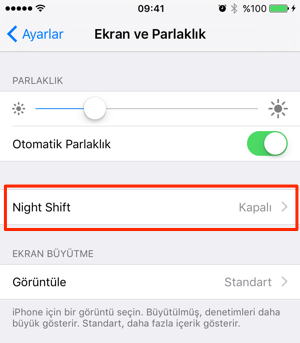
Elle:
- Ayarlar > Ekran ve Parlaklık içerisine giriyoruz, “Night Shift”i seçiyoruz.
- “Elle yarına kadar açık bırak” seçeneğini işaretliyoruz.
- Sabah olduğunda Night Shift otomatik olarak devreden çıkıyor.
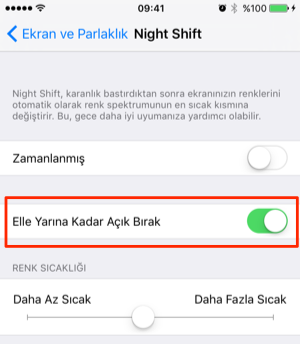
Otomatik:
- Ayarlar > Ekran ve Parlaklık içerisine giriyoruz, “Night Shift”i seçiyoruz.
- “Zamanlanmış” seçeneğini seçiyoruz.
- Alt kısımda beliren başlangıç ve bitiş kısmına tıklayarak “Gün batımından gün doğumuna kadar” seçeneğini veya “Özel Program” seçeneğini seçerek ayarları yapıyoruz.
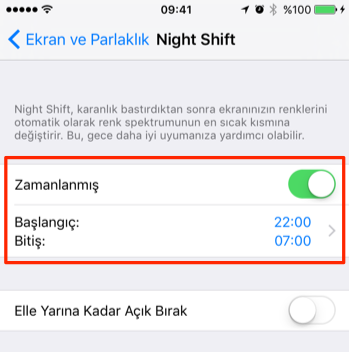
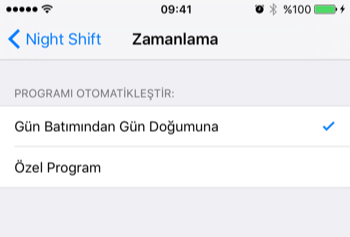
Ufak bir hatırlatma:
Eğer “Gün batımından gün doğumuna kadar” seçeneğini göremiyorsanız Ayarlar > Gizlilik > Konum Servisleri > Sistem Servisleri içerisinden “Saat Dilimi Ayarlama” seçeneğini açmanız gerekiyor.

Night Shift renk sıcaklığı nasıl seçilmeli?
Elle veya otomatik ayarlardan hangisini seçersek seçelim, en aşağıda bir de “Renk Sıcaklığı” kısmından bir ayarlama daha yapmamız gerekiyor. Burada parmağımızla ekrandaki noktaya dokunup, hiç bırakmadan sürükleyerek ekran sıcaklığını değiştirdiğimizde nasıl görüneceğini test edebiliyoruz.
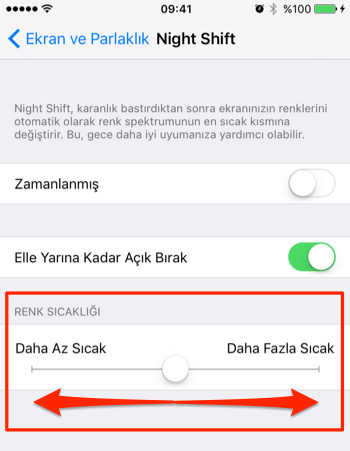
Genelde ortada kullanmak yeterli seviyede oluyor diyebilirim, ama elbette gözler ve karar sizin.
Not: Bunu “ekran parlaklığı” ile karıştırmamak gerekiyor. Ekran sıcaklığını değiştirsek dahi parlaklığı da ayrıca kontrol edebiliyoruz.
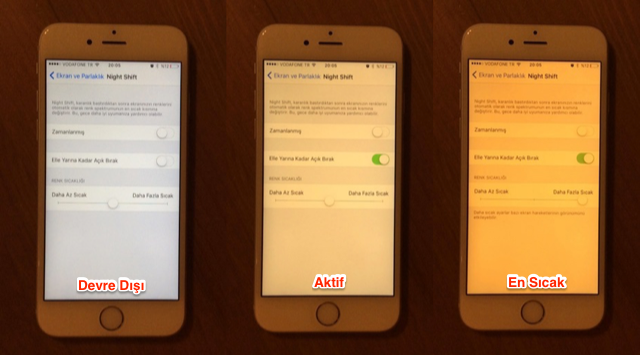
Night Shift’i hızlı açıp kapatmak için…
Apple bu özelliğe kolayca erişebilmemiz için bunu ekranın altından parmağımızı sürüklediğimizde çıkan “Control Center” içerisine de yerleştirmiş.
Böylece bu özelliği elle devreye almak veya devreden çıkartmak istediğimizde kolayca bu ayarı değiştirebiliyoruz.
Düşük Güç Modu ve Night Shift
Önemli bir detayı da atlamamak gerekiyor, çünkü Night Shift “düşük güç modu” aktifken çalışmıyor.
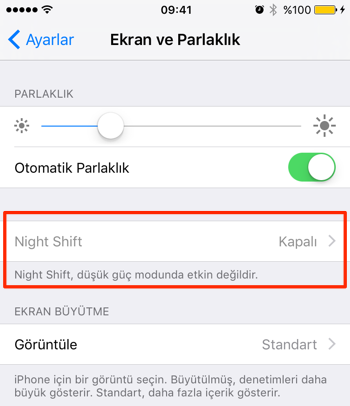
Eğer cihazımızın pili %20’nin altına indiyse, ve düşük güç modunu devreye soktuysak Night Shift özelliği çalışmıyor. Pil ömründen fedakarlık yaparak Night Shift’i kullanmak istiyorsak, önce düşük güç modunu kapatmak gerekiyor.
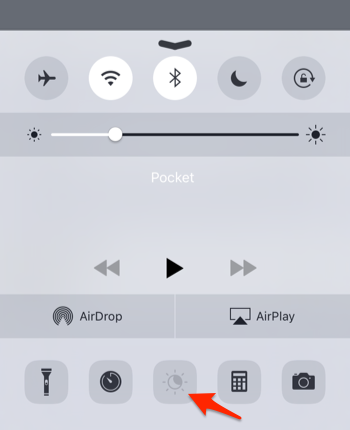
Hangi cihazlar Night Shift destekliyor?
Eğer aşağıdaki cihazlardan birine sahipsek Night Shift ne yazık ki cihazımızda çalışmıyor:
- iPhone 4s
- iPhone 5
- iPhone 5c
- iPad 2
- iPad 3
- iPad 4
- iPad mini
- iPod Touch (5.nesil)
Fakat 2013 yılı ve sonrasında üretilen aşağıdaki cihazlara veya daha yenilerine sahipsek Night Shift özelliğini kullanabiliyoruz:
- iPhone 5s
- iPhone 6 / 6 Plus
- iPhone 6s / 6s Plus
- iPhone SE
- iPad Air
- iPad Air 2
- iPad mini 2
- iPad mini 3
- iPad mini 4
- 12.9-inç iPad Pro
- 9.7-inç iPad Pro
- iPod Touch (6.nesil)
Mac için Night Shift: f.lux
Eğer bu özelliği Mac’imizde de kullanmak isterseniz, benim de yıllardır kullandığım f.lux adlı uygulamayı önerebilirim. Daha önce f.lux ile ilgili paylaştığım yazıya buradan ulaşabilirsiniz.
Night Shift özelliğini kullanıyor musunuz? Kullanmaya başladıktan sonra faydasını gördünüz mü? Yorumlarınızı bekliyoruz…